ご訪問ありがとうございます。
Googleシートマスターのひろしです。
前回

プルダウン縦と横の条件で値を抽出する(index)(Gスプレッドシート)
今回は、とっても価値の高い方法をお伝えします。

これを知ることであなたは、
-
- UNIQUE関数を使いダブったデータを無視する方法がわかります。
- 複数行のデータを連結する方法がわかります。
- プルダウンで選択されたデータを無視する方法がわかります。
なので、サクッとマスターして
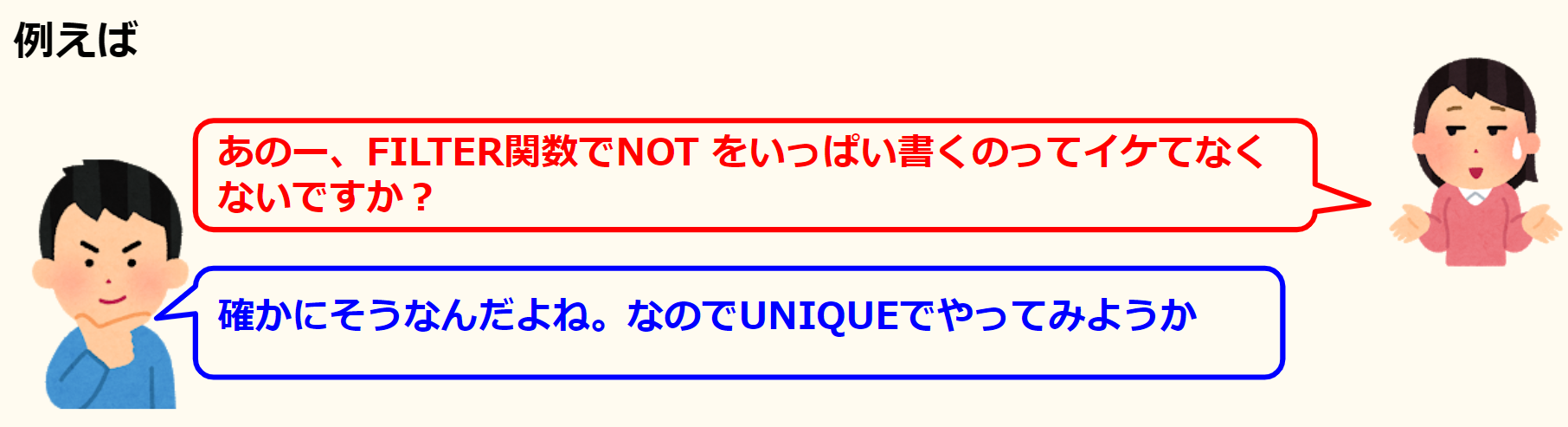
と答えてあげてください。
動画はこちら
シートはこちら
*クリックすることでシートが開きます。(コピーしてお使いください)
ポイント
前回
=filter(B4:B21,NOT(B4:B21=F4),NOT(B4:B21=F5),NOT(B4:B21=F6),NOT(B4:B21=F7),NOT(B4:B21=F8),NOT(B4:B21=F9),NOT(B4:B21=F10))こんなふうにすることでプルダウンで選択された
以外のでデータ一覧が表示されましたが、ちょっとイケてないです。
UNIQUE関数を使うことでダブりデータを削除することができました。
=UNIQUE(A2:A13,,true)
第3引数をtrueにすればOKです。
したがって
=UNIQUE({B4:B21;F4:F10},,true)
で行けます。
後は、抽出されたデータの範囲をプルダウンの条件に
指定すればOKです。
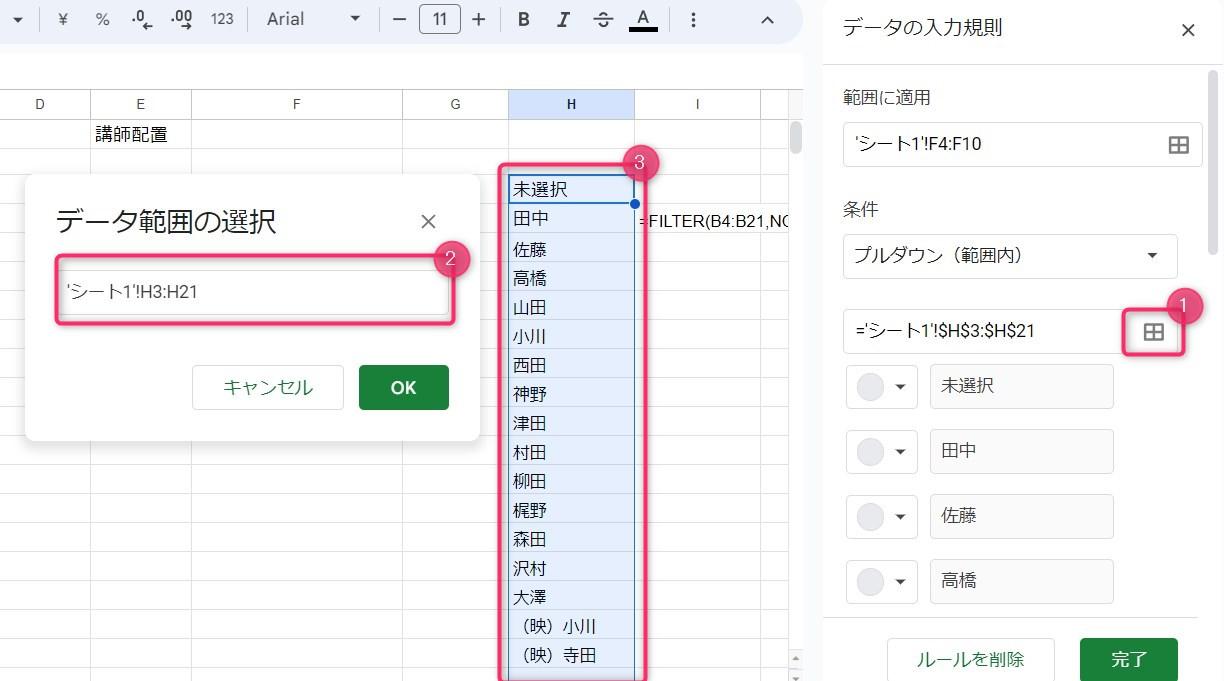
最後までご覧いただきありがとうございます。
つぎはこちら
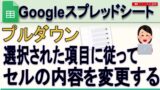
プルダウンからセルの内容を変更する方法(Gスプレッドシート)



















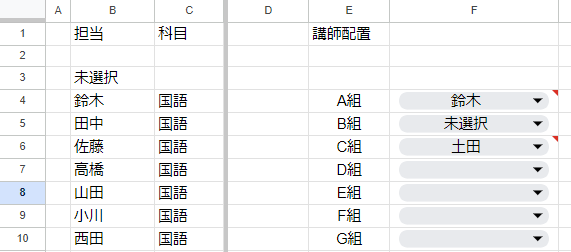



コメント